Jedwali la yaliyomo
Kama mtumiaji wa kawaida wa Excel, ni kawaida kutumia kusogeza unapofanya kazi na mkusanyiko mkubwa wa data. upau wa kusogeza hutusaidia kufanya kazi hii kikamilifu. Upau wa kusogeza wima hulenga hasa madhumuni ya kusogeza juu na kusogeza chini, Lakini kuna baadhi ya matukio wakati upau wa kusogeza wima haufanyi kazi kwenye Excel yako. Hili ni tatizo la kukatisha tamaa sana kuwa nalo. Unaweza kukabiliana na matatizo makubwa ikiwa upau wako wa kusogeza wima haufanyi kazi ipasavyo. Makala haya yataangazia sababu na suluhisho linalowezekana kwa upau wa kusogeza wima kutofanya kazi ipasavyo.
Pakua Kitabu cha Mazoezi
Pakua kitabu cha mazoezi
Upau wa Kusogeza Wima Haufanyi Kazi.xlsx
Suluhisho 10 Zinazowezekana za Upau wa Kusogeza Wima Haifanyi kazi katika Excel
Kabla ya kwenda kwenye suluhu lolote, unahitaji kuelewa tatizo kwa uwazi. Wakati wa kufanya kazi na seti kubwa ya data, ni lazima kutumia kusogeza kupitia data. Lakini wakati mwingine, upau wa kusogeza wima unafanya kazi katika Excel. Hiyo inamaanisha kuwa huwezi kwenda juu na chini kwa kusogeza jambo ambalo linakera sana katika hali nyingi.
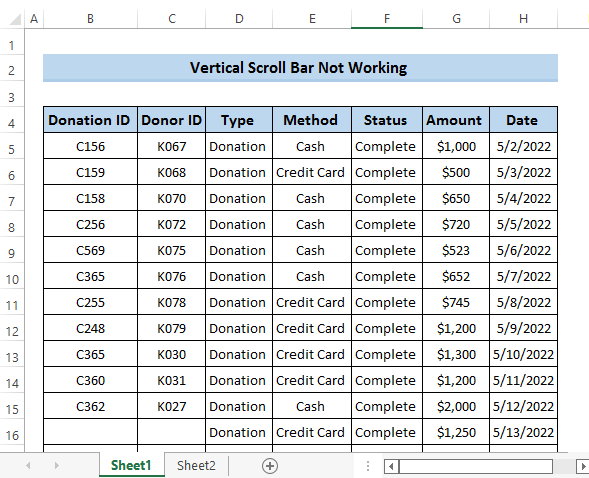
Tumepata masuluhisho kumi tofauti na madhubuti ya kutatua suala hili. Yoyote kati yao yanaweza kutatua tatizo lako kwa ufanisi.
Suluhisho la 1: Washa Upau wa Kusogeza Wima
Mojawapo ya sababu kuu za upau wa kusogeza wima kutofanya kazi katika Excel ni kwa sababu ya kutoteuliwa kwa wima. upau wa kusogeza katika chaguzi za Excelamri ya juu. Ili kuwezesha upau wa kusogeza wima, unahitaji kufuata hatua zifuatazo.
Hatua
- Kwanza, nenda kwenye kichupo cha Faili kwenye utepe.
- Inayofuata, katika kichupo cha Faili , chagua Zaidi amri.
- Kisha, chagua Chaguo kutoka kwa Zaidi amri.

- Kisanduku cha mazungumzo cha Chaguo za Excel kitatokea.
- 12>Inayofuata, chagua chaguo Advanced .

- Kisha, telezesha chini na ujue Onyesha upau wa kusogeza wima. chaguo.
- Ikiwa iko katika hali ya kutochaguliwa, iangalie.
- Mwishowe, bofya Sawa .
17>
- Kutokana na hili, utaona upau wa kusogeza wima upande wa kulia wa seti yako ya data.

Soma Zaidi: [Imetatuliwa!] Upau wa Kusogeza Haifanyi Kazi katika Excel (Marekebisho 5 Rahisi)
Suluhisho la 2: Zima Kufuli la Kusogeza
Pili, sababu nyingine muhimu ya upau wa kusogeza wima haufanyi kazi katika Excel ni kwa sababu ya kufuli ya kusogeza. Kifungio cha kusogeza kikiwashwa, kitaacha kusogeza kutoka kisanduku hadi kisanduku kiwima na kimlalo kwa njia zote mbili. Ili kuzima kufuli ya kusogeza, unahitaji kufuata hatua zifuatazo kwa makini.
Hatua
- Kwanza, fungua laha kazi mpya au iliyopo.
- Katika sehemu ya chini ya laha kazi, bofya kulia juu yake ili kufungua upau wa Hali .
- Kutoka upau wa Hali , tafuta chaguo la kufunga kusogeza.
- Ona kamakufuli ya kusogeza imewashwa au imezimwa ambayo inaonyeshwa kando ya kufuli ya kusogeza,
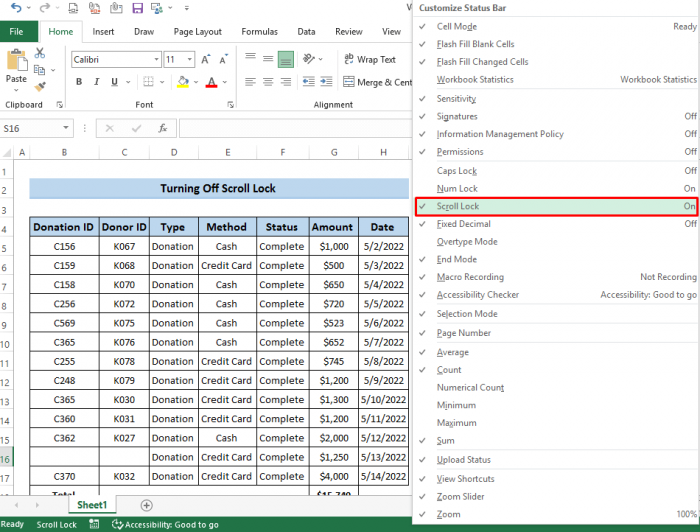
- Ikiwa kufuli ya kusogeza imewashwa basi tumia kibodi yako halisi na ubonyeze. kitufe cha Funguo la Kusogeza .
- Ifuatayo, unaweza kuzima kifungio cha kusogeza kwa kutumia kibodi ya Skrini.
- Nenda kwenye chaguo la utafutaji la windows.
- Kutoka hapo, tafuta Kibodi ya Skrini .
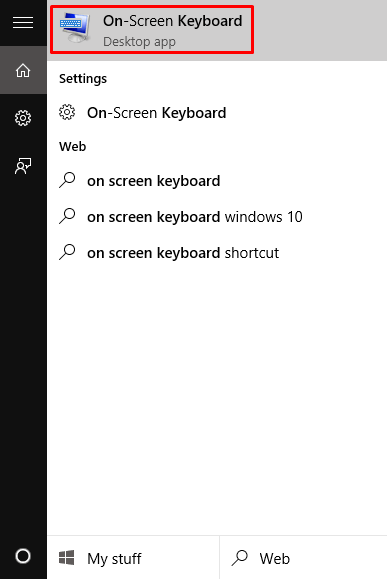
- Bofya Kibodi ya Skrini 2>.
- Itaonekana kama kibodi yetu halisi.
- Kwenye Kibodi ya Skrini , batilisha uteuzi Scrl K ambacho ndicho kitabu halisi cha kusogeza. funga Kibodi ya Skrini.
- Hatimaye italemaza kufuli la kusogeza.

Suluhisho la 3: Zima Vidirisha
Ikiwa mkusanyiko wako wa data uko katika hali ya kuganda, huwezi kutumia kusogeza kwa wima katika Excel. Kwa sababu vidirisha vya kugandisha vitazuia aina yoyote ya kusogeza. Ili kutumia kusogeza kwa wima katika Excel, unahitaji kufungia paneli. Fuata hatua zifuatazo kwa makini.
Hatua
- Kwanza, nenda kwenye kichupo cha Tazama kwenye utepe. '
- Kisha, chagua Fanya Vidirisha kutoka Dirisha kikundi.

- Ifuatayo, kutoka kwenye Vidirisha vya Kugandisha kunjuzi, chagua Anzisha Vidirisha .
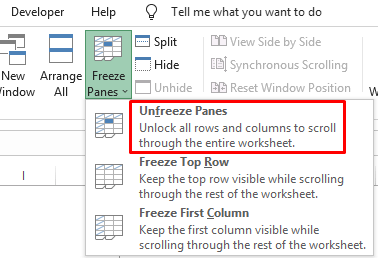
Itafungua safu mlalo zote na safu wima za kutembeza lahakazi nzima. Muhimu zaidi, itasaidia kufanyia kazi usogezaji wima katika Excel tena.
Soma Zaidi: Jinsi ya Kurekebisha UsogezajiUpau katika Excel (Njia 5 Ufanisi)
Suluhisho la 4: Zima Zoom on Roll na Kipengele cha IntelliMouse
Unaweza kukumbana na tatizo la kusogeza wima katika Excel yako kwa sababu ya kuangalia Vuta kwenye Roll na IntelliMouse chaguo. Ili kubatilisha uteuzi huu, unahitaji kufuata hatua zifuatazo.
Hatua
- Kwanza, nenda kwenye kichupo cha Faili katika utepe.
- Inayofuata, katika kichupo cha Faili , chagua Zaidi amri.
- Kisha, chagua Chaguo kutoka Zaidi amri.

- Sanduku la mazungumzo Chaguo za Excel litaonekana.
- Ifuatayo, chagua chaguo la Advanced .

- Sasa, katika Chaguo za Kuhariri , batilisha uteuzi Kuza kwenye roll na IntelliMouse .
- Mwishowe, bofya OK .

Kutokana na hili, unaweza kurekebisha upau wa kusogeza wima haufanyi kazi katika suala la Excel.
Suluhisho la 5: Zima Kiotomatiki Ficha Upau wa Kusogeza katika Windows
Unaweza kurekebisha upau wa kusogeza wima usifanye kazi kwa kuzima Ficha vipau vya kusogeza kiotomatiki katika Windows . Hii inaweza kutatua suala lako la upau wa kusogeza kwa njia ifaayo. Tafadhali fuata hatua za kuzima Ficha kiotomati pau za kusogeza kwenye Windows .
Hatua
- Kwanza, nenda kwenye Anzisha menyu ya kompyuta yako.
- Ifuatayo, chagua Mipangilio .
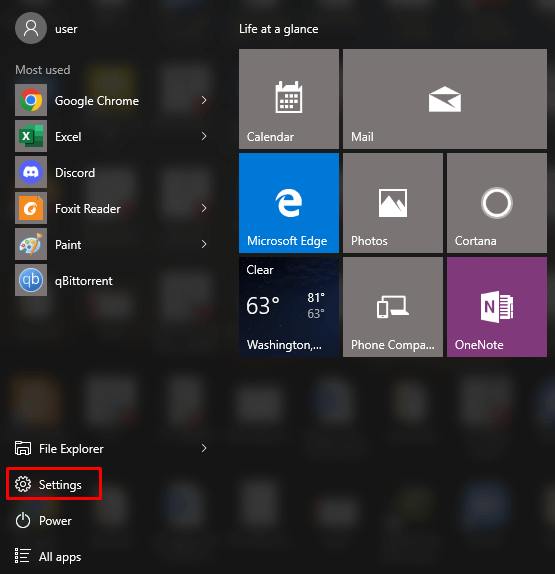
- Kutoka 1>Chaguo la Mipangilio , chagua Urahisi waFikia .

- Kisha, chagua Onyesho chaguo.
- Chini ya Rahisisha na ubinafsishe kikundi cha Windows , zima Ficha kiotomati pau za kusogeza kwenye Windows .
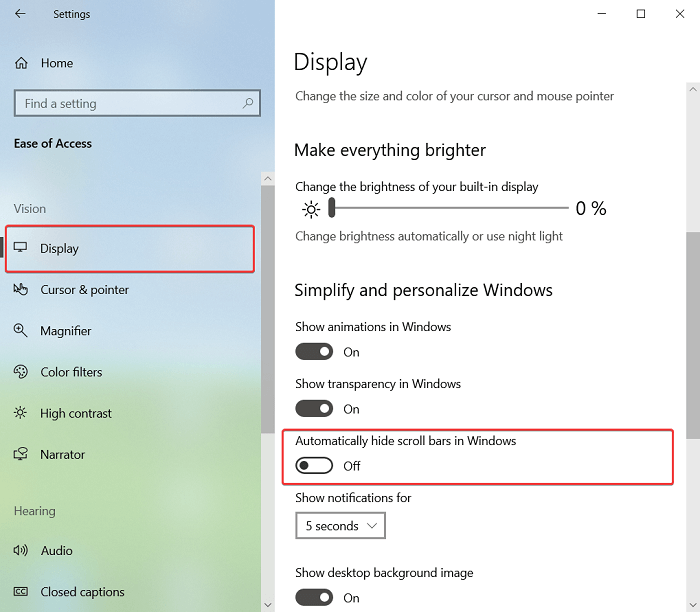
Kutokana na hili, tutaweza tazama upau wako wa kusogeza wima ukifanya kazi ipasavyo.
Soma Zaidi: [Imerekebishwa!] Upau wa Kusogeza Mlalo wa Excel Haufanyi Kazi (Suluhu 8 Zinazowezekana)
Suluhisho la 6: Sogeza Juu na Menyu ya Chini Kupitia Muktadha
Tunaweza kubofya kulia kwenye upau wa kusogeza wima ili kusogeza juu na chini. Ikiwa kusongesha kwako kwa wima haifanyi kazi katika Excel, unaweza kutumia njia hii pia. Ili kufanya hivyo, bonyeza tu kulia kwenye upau wa kusogeza wima, na menyu ya muktadha itaonekana. Kutoka hapo, chagua sogeza juu na usogeze chini ili kusogeza wima,

Suluhisho la 7: Achia Kitufe cha Shift kutoka Kimekwama
Kwa sababu ya uzembe, wakati fulani <1 Kitufe cha> Shift kinaweza kukwama. Ikiwa kitufe cha Shift kimekwama, upau wa kusogeza wima hautafanya kazi katika Excel. Ili kuondoa suala hili, toa tu kitufe cha Shift kutoka kwa kukwama. Kisha, utaona usogezaji wima ukifanya kazi kikamilifu.
Suluhisho la 8: Tumia Njia ya Mkato ya Kibodi Kusogeza Wima
Ikiwa upau wako wa kusogeza wima haufanyi kazi katika Excel, unaweza kutumia njia ya mkato ya kibodi ili tembeza wima. Unaweza tu kutumia Kishale cha Juu na Kishale cha Chini kwenye kibodi yako. Unaweza kutumiamchanganyiko wa Ctrl+juu kishale au Ctrl+chini kishale . Lakini tofauti kuu kati yao ni mchanganyiko utachukua juu au chini ya mkusanyiko wako wa data.
Suluhisho la 9: Fungua Tena Programu ya Excel
Suluhisho lingine la msingi ni kufunga Excel. tuma maombi na uifungue tena. Huu ni utaratibu rahisi sana. Wakati mwingine, unapofanyia kazi laha yako ya kazi, kwa sababu ya uzembe fulani unaweza kukumbana na upau wa kusogeza wima kutofanya kazi. Ili kuondoa shida hii, tumia tu Excel bila kuihifadhi. Hii itatengua kazi zote mpya ulizofanya kwenye lahakazi yako na pia kutengua mabadiliko uliyofanya katika akili yako isiyo na fahamu. Kisha, fungua programu ya Excel tena.
Suluhisho la 10: Sakinisha Upya Microsoft Office
Ikiwa suluhisho lililo hapo juu haliwezi kukupa suluhu zinazofaa, unahitaji kusanidua ofisi yako ya Microsoft na uisakinishe upya. . Itakupa jukwaa safi. Ili kusanidua Microsoft Office yako, tafadhali fuata hatua kwa makini.
Hatua
- Kwanza, nenda kwenye Windows Search Engine.
- Kisha , andika Jopo la Kudhibiti kwenye kisanduku cha kutafutia.
- Ifuatayo, bofya Kidirisha Kidhibiti .
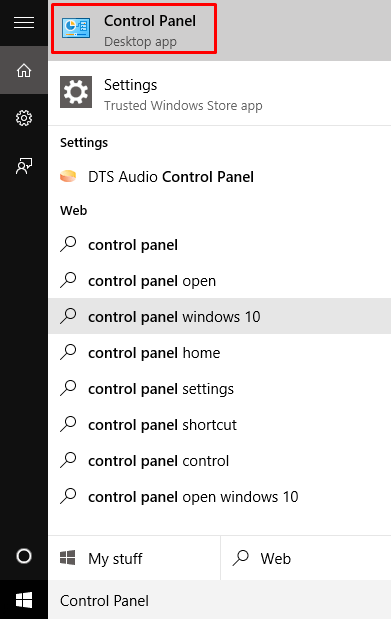
- Kisanduku kidadisi cha Jopo la Kudhibiti kitaonekana.
- Kutoka kwa chaguo la Programu , chagua Ondoa programu .
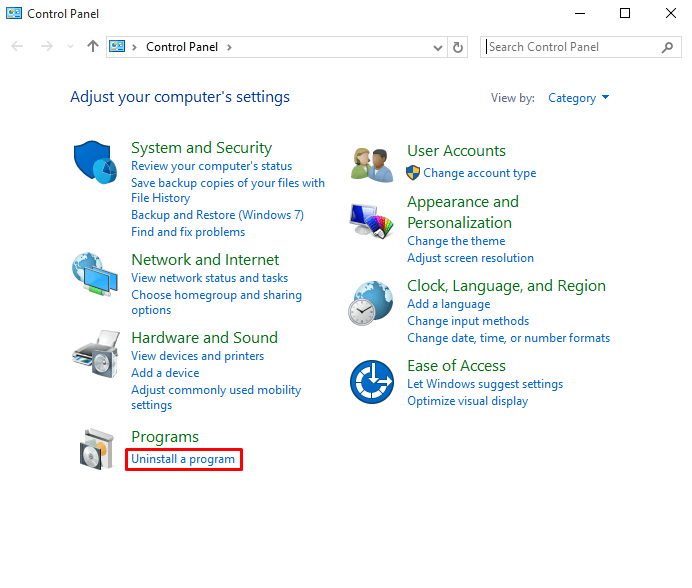
- Kisha, Programu na Vipengele kisanduku kidadisi kitatokea.
- Inayofuata, sogezachini na utafute Microsoft 365-en-us
- Baada ya hapo, bofya juu yake na kisha Sanidua it.

- Itachukua muda kusanidua programu.
- Kisha isakinishe tena baada ya muda fulani. Tunatumahi, itasuluhisha tatizo lako.
Hitimisho
Tumeonyesha masuluhisho kumi madhubuti ya kutatua upau wa kusogeza wima ambao haufanyi kazi katika toleo la Excel. Zote ni muhimu sana kutumia kwa kutatua shida zako. Tunataka kushughulikia kila suluhisho linalowezekana ambalo kupitia hilo unaweza kutatua kwa urahisi upau wa kusogeza ambao haufanyi kazi katika Excel. Nadhani unafurahia makala yote na unaona kuwa ni ya kuelimisha sana. Ikiwa una maswali yoyote, jisikie huru kuuliza katika kisanduku cha maoni, na usisahau kutembelea ukurasa wetu wa ExcelWIKI .

